Puteți adăuga forme, cum ar fi dreptunghiuri, cercuri și săgeți, documentelor, mesajelor e-mail, slideshow-urilor și foilor de calcul. Pentru a adăuga o formă, în fila Inserare, faceți clic pe Forme. Selectați forma, apoi faceți clic în locul dorit și glisați cursorul pentru ao desena.
După introducerea uneia sau a mai multor forme, puteți adăuga text, marcatori sau numerotare, modificați umplerea și schița sau aplicați alte efecte disponibile în fila Format.
Sfat: Puteți plasa forme individuale pe un grafic sau un element grafic SmartArt pentru a modifica aspectul acestor obiecte. Pentru mai multe informații despre utilizarea diagramelor și a graficelor SmartArt în documente, consultați Cum se utilizează elementele grafice SmartArt și diagramele.
Adăugarea unei forme la Excel, Outlook, Word și PowerPoint
În fila Inserare, faceți clic pe Forme.
Selectați o formă, faceți clic oriunde în spațiul de lucru, apoi glisați cursorul pentru a desena forma dimensiunii dorite.
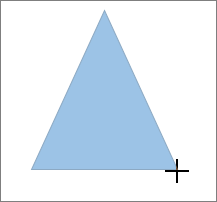
Pentru a obține un pătrat sau cerc (sau de a limita dimensiunea altor forme), țineți apăsată tasta SHIFT în timp ce trageți.
Adăugarea unei forme la proiect
Înainte de a continua, ar trebui să deschideți sau să creați un raport. Pentru a face acest lucru, în fila Raport, faceți clic pe butonul Recent. Pentru a deschide un raport existent sau faceți clic pe Alte rapoarte. în caseta de dialog Rapoarte, selectați un raport disponibil sau creați unul nou.
În raportul deschis din fila Constructor, faceți clic pe butonul Forme.
Selectați o formă, faceți clic oriunde în spațiul de lucru, apoi glisați cursorul pentru a desena forma dimensiunii dorite.
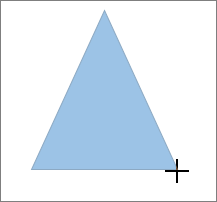
Pentru a obține un pătrat sau cerc (sau de a limita dimensiunea altor forme), țineți apăsată tasta SHIFT în timp ce trageți.
Tot în acest articol
Adăugarea textului la o formă
Introduceți sau dați clic pe o formă și introduceți text.
Faceți clic pe forma cu butonul din dreapta al mouse-ului și selectați Adăugare text sau Editare text sau începeți să tastați.
Notă: Textul adăugat va deveni parte a formei - atunci când forma este rotită sau reflectată, textul se va roti și va reflecta corespunzător.
Pentru a schimba formatarea textului și ao alinia, în fila Pagina principală, selectați opțiunile necesare din grupurile de fonturi. Punctul și alinierea. în funcție de programul utilizat și formatul dorit. (În proiect, capacitățile de formatare a textului sunt limitate.)
Transformarea unei figuri în alta
Notă: Aceste comenzi nu sunt disponibile în Project.
Faceți clic pe forma pe care doriți să o modificați.
Pentru a modifica mai multe forme, faceți clic pe ele unul câte unul, ținând apăsată tasta CTRL.
În fila Format, sub Insert shapes, faceți clic pe butonul Change shape. Selectați comanda Editați forma și faceți clic pe noua formă.
Adăugarea multiplă a unei forme
Dacă doriți să adăugați o singură formă în document de mai multe ori, o puteți face rapid utilizând comanda "Blocare desenare".
Notă: În loc să adăugați forme individuale, puteți crea un element grafic SmartArt. În acest element, aspectul cifrelor și dimensiunea fontului sunt actualizate automat, pe măsură ce adăugați sau ștergeți forme și editați text.
În fila Inserare, faceți clic pe Forme.
Faceți clic dreapta pe forma pe care doriți să o adăugați și faceți clic pe Blocare mod desen.
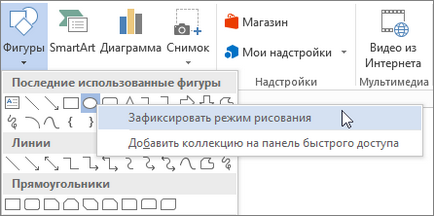
Faceți clic oriunde în spațiul de lucru, apoi glisați cursorul pentru a desena forma.
Repetați pasul 3 pentru a adăuga numărul necesar de forme.
Sfat: pentru a obține un pătrat sau un cerc (sau pentru a limita dimensiunea altor forme), țineți apăsată tasta SHIFT în timp ce trageți.
După adăugarea tuturor formelor, apăsați tasta ESC.
Adăugarea unei liste cu marcatori și numerotate la o formă
Notă: această funcție nu este disponibilă în Project.
Selectați textul în forma în care doriți să adăugați marcatori sau numerotare.
Faceți clic dreapta pe textul selectat, selectați Marcatori din meniul contextual. și apoi - elementul Listă.
Efectuați una dintre următoarele acțiuni:
Pentru a adăuga marcaje, faceți clic pe fila Marcată. apoi selectați opțiunile necesare.
Pentru a adăuga o numerotare, accesați fila Numerar. apoi selectați opțiunile necesare.
Adăugarea unui stil expres la formă
Stilul Express vă permite să aplicați un stil formei cu un singur clic. Le veți găsi în colecția de stiluri exprese. Dacă plasați mouse-ul peste o schiță expres stil, veți vedea cum afectează forma.
Faceți clic pe forma pe care doriți să o modificați.
În fila Format, în grupul Stiluri de forme, faceți clic pe Stil de expresie.
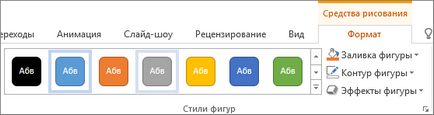
Pentru a vedea restul Stilurilor Express, faceți clic pe butonul Mai multe opțiuni.
Modificați culoarea formei
Pentru informații despre modificarea culorii umplerii, marginilor și textului, consultați Schimbarea culorilor unei casete de text sau a unei forme.
Ștergerea unei forme
Faceți clic pe forma pe care doriți să o ștergeți, apoi apăsați tasta DELETE. Pentru a șterge mai multe forme, faceți clic pe ele una câte una, ținând apăsată tasta CTRL, apoi apăsați tasta DELETE.
Informații suplimentare
Articole similare
Trimiteți-le prietenilor: